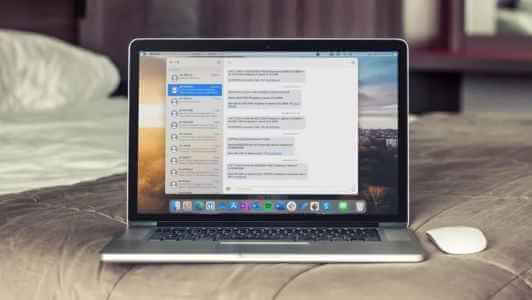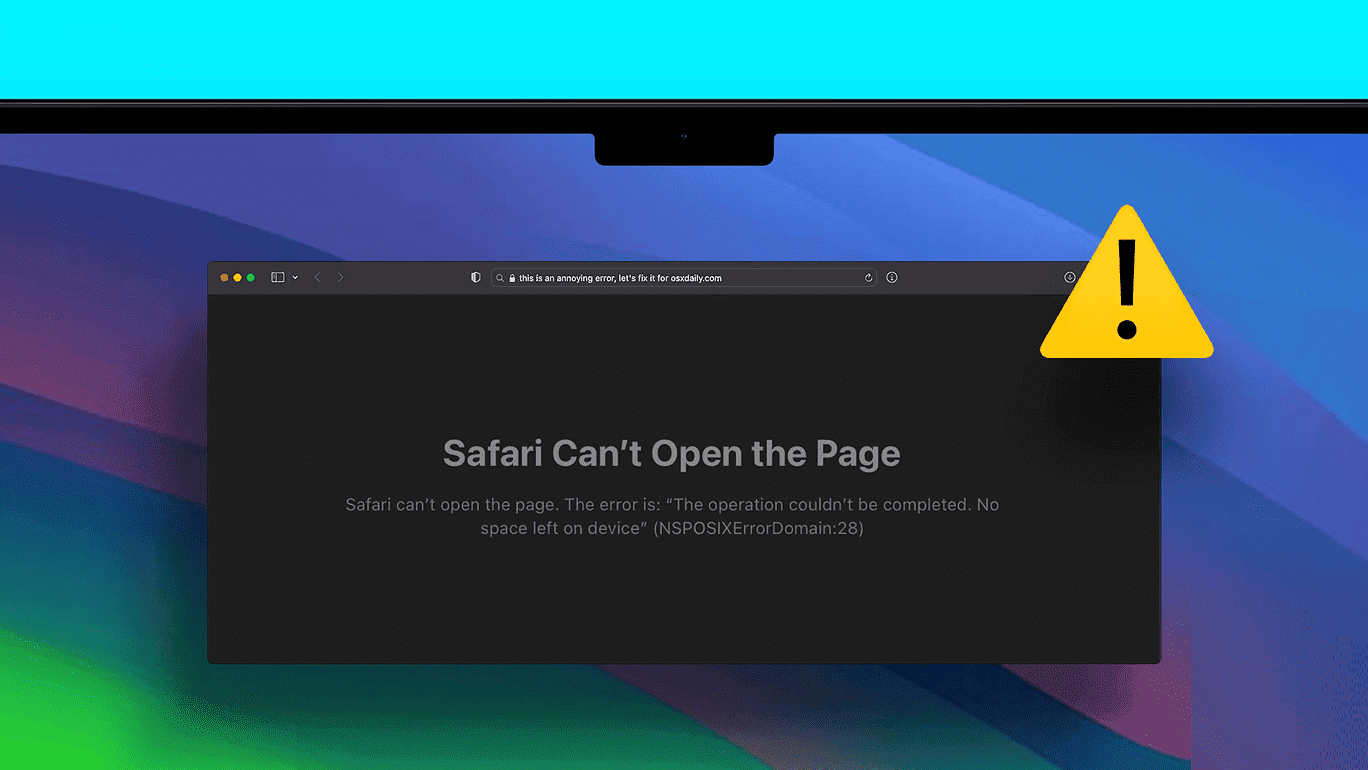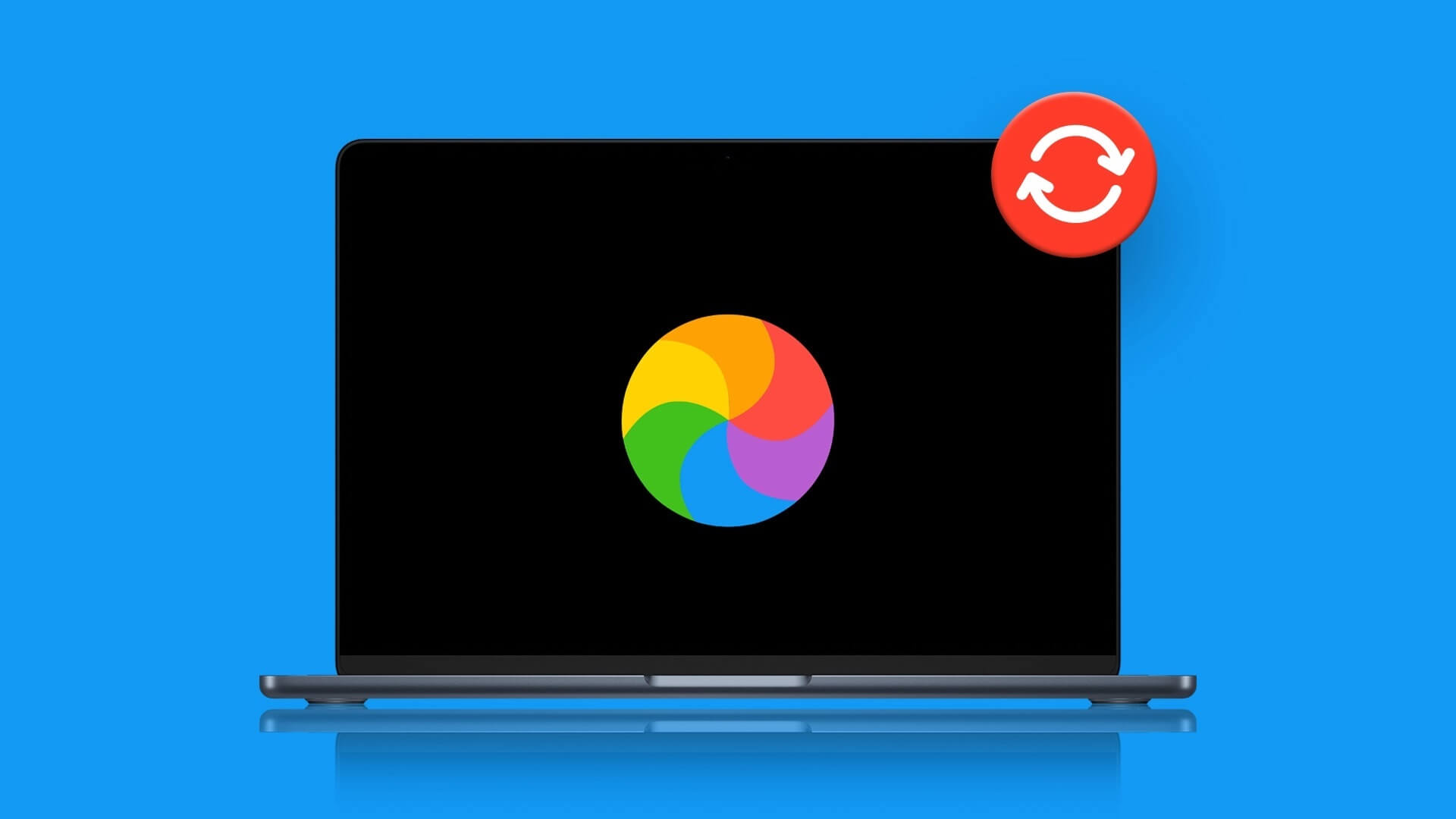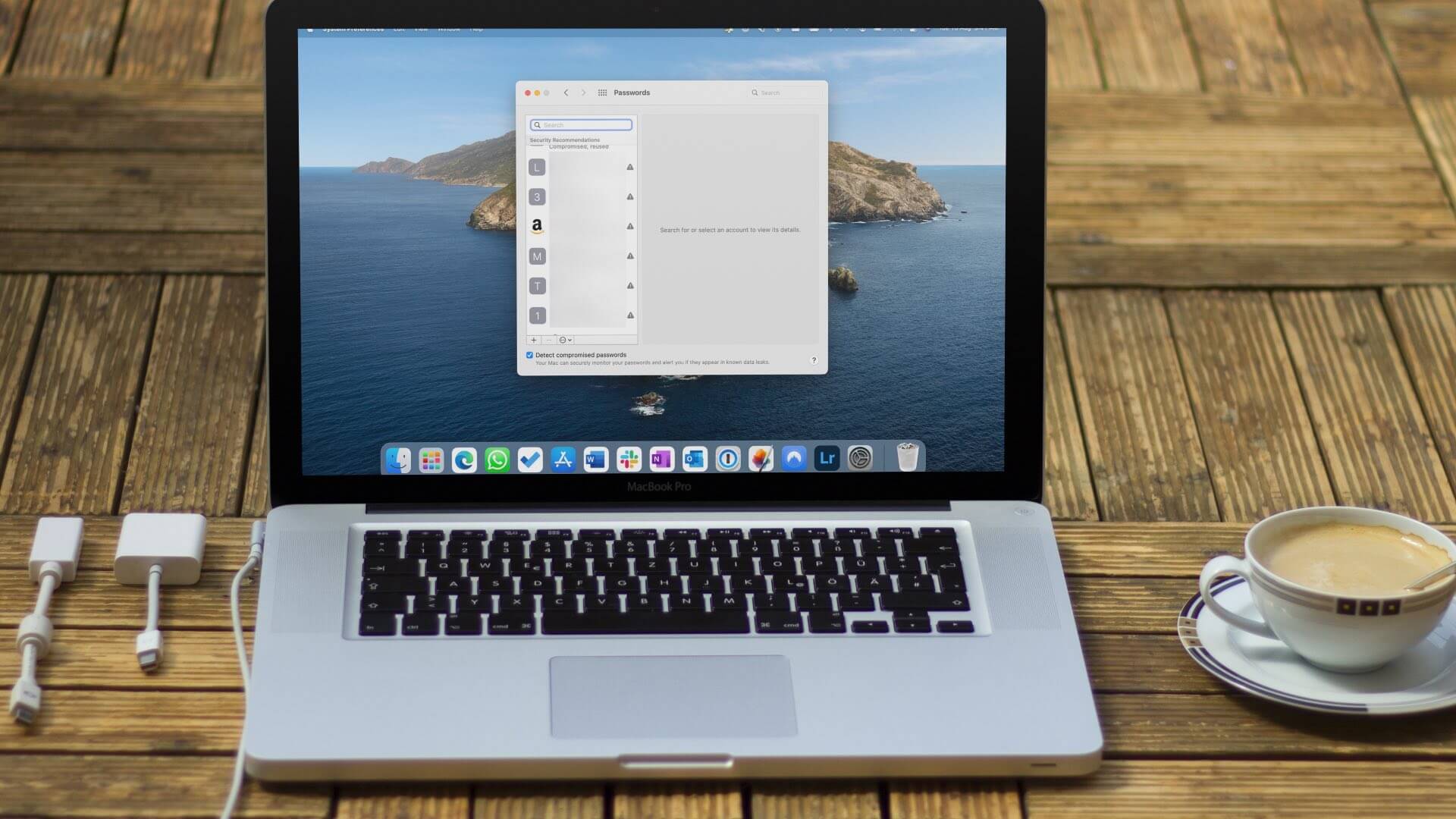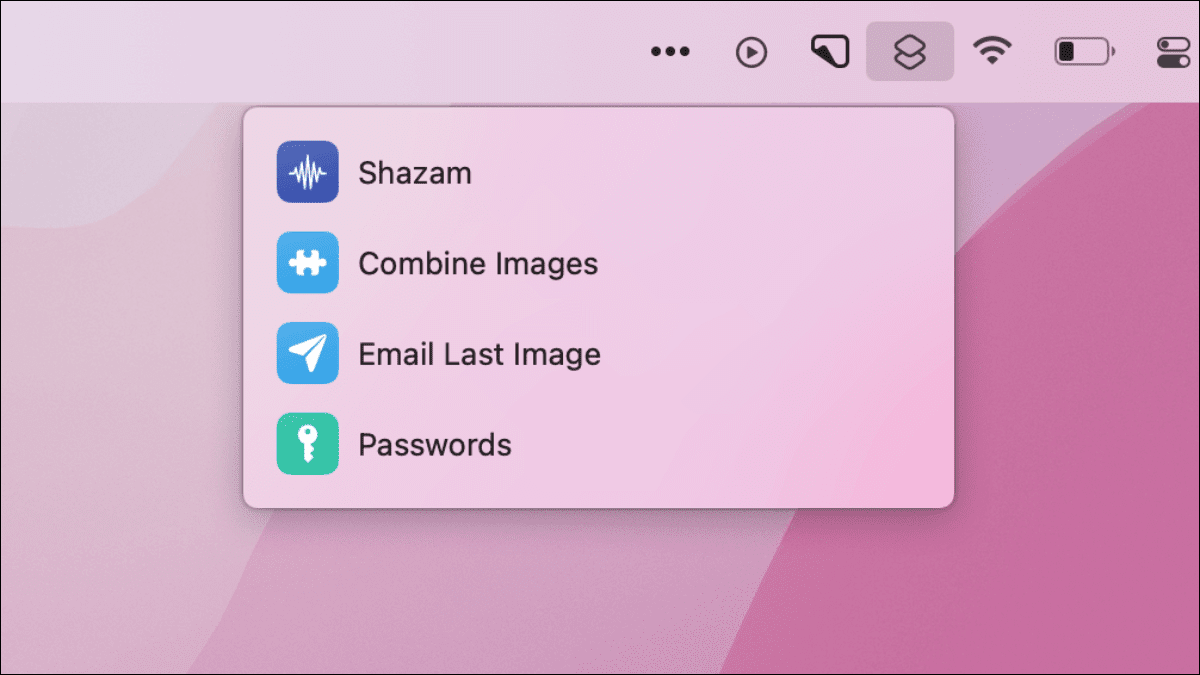S macOS Big Sur i Monterey, Apple pozicionira Safari kao pravu alternativu Google Chrome ili Microsoft Edge. Sa svakom iteracijom macOS-a, Apple dodaje dosta novih značajki i mogućnosti prilagodbe Safariju na Macu. Evo šest najboljih načina da prilagodite Safari kao profesionalac na Macu.
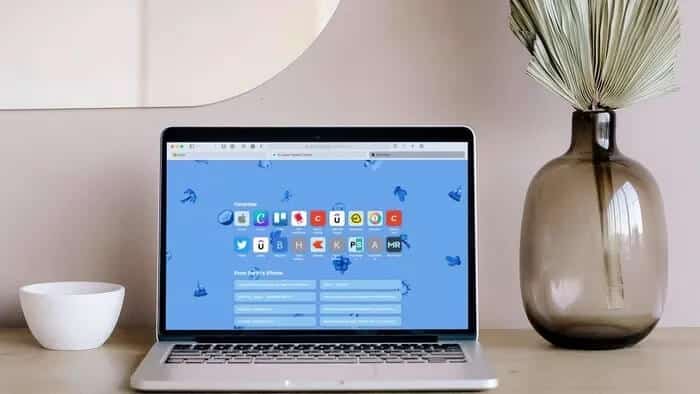
Ne sviđa se svima Safari novo upravljanje karticama, dosadnu bijelu pozadinu ili običan početni zaslon. S opcijama prilagodbe Safarija možete jednostavno prilagoditi svoje iskustvo Safarija svojim željama. Slijedite dolje navedene metode i napravite potrebne promjene u svom pregledniku Safari kako biste ga doista učinili svojim.
1. Isprobajte novi dizajn kartice kako biste prilagodili Safari na Macu
Uz macOS Monterey, Apple uvodi drugačiji način organiziranja vaših kartica. Kartice možete držati odvojene (zadana opcija) ili koristiti kompaktni izgled.
Prilog 1: Otvorite Safari na Macu i kliknite naziv Safari na traci izbornika.
Prilog 2: Idite na Safari postavke.
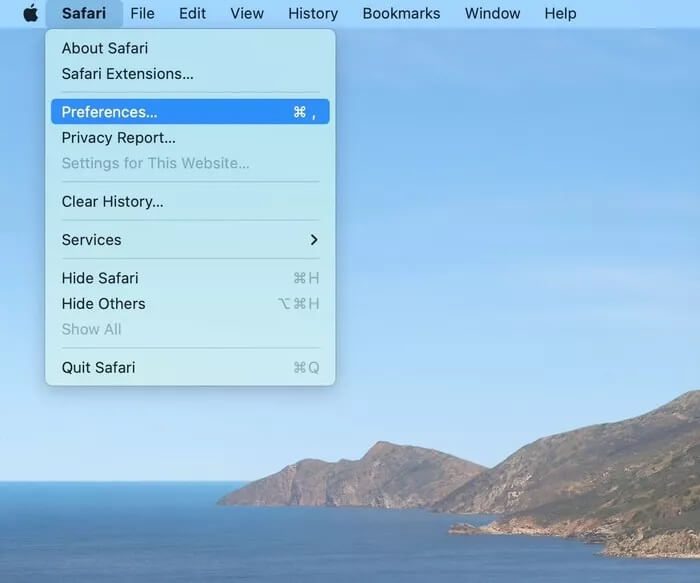
Korak 3: Na popisu kartica odaberite Komprimirano.
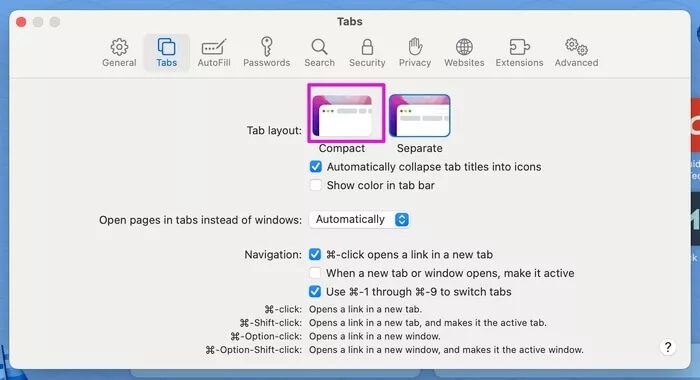
Brzo ćete vidjeti kako trenutne kartice mijenjaju položaj prema vrhu s proširenjima i drugim elementima. Ovo je korisno za one koji žele iskoristiti više prostora u Safariju na Macu.
Za nas, raspored je prilično pretrpan kada se radi o desecima kartica, pa smo se vratili na zasebnu opciju.
2. Omogućite boju na traci s karticama kako biste prilagodili Safari na Macu
Ovo je još jedan dodatak koji je Apple dodao s ažuriranjem macOS Monterey. Sada možete omogućiti boju na traci kartica. Safari će izdvojiti boju s web stranice i prikazati je putem trake s karticama.
Prilog 1: Otvorite izbornik Safari Preferences.
Prilog 2: Idi na kartice.
Korak 3: Omogućite opciju prikaza boje na traci kartica.
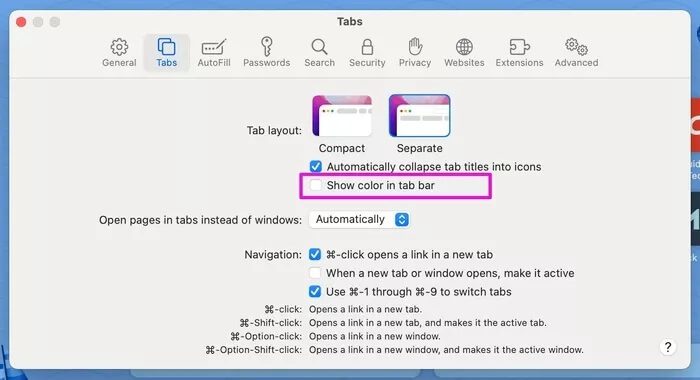
Opet, kada imate više otvorenih kartica u Safariju i prelazite s jedne na drugu, možda ćete imati problema s stalnom promjenom boja na svojim Safari karticama. Iz istog izbornika možete se vratiti na prethodnu metodu.
3. Prilagodite alatnu traku za prilagodbu Safarija na Macu
Ovo je jedan od najstarijih načina za prilagodbu vašeg Safari iskustva na Macu. Otvorite Safari i desnom tipkom miša kliknite područje na vrhu prostora. Odaberite Prilagodi alatnu traku i otvorit će se prilagođeni izbornik alatne trake.
Možete koristiti izbornik alatne trake za povlačenje i ispuštanje povezanih funkcija na alatnu traku. Korisnici mogu dodati fleksibilan prostor na Safari alatnu traku.
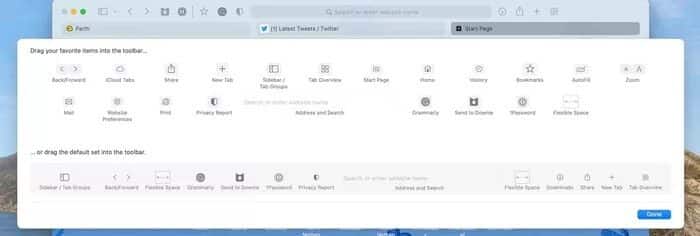
Uglavnom zadržavamo proširenja s lijeve strane adresne trake i kartice Download, Share i Add s desne strane.
4. Primijenite pozadinu za prilagodbu Safarija na Macu
Predstavljen s macOS Big Sur, Apple vam omogućuje promjenu zadane pozadine na početnoj stranici Safarija. Slijedite korake u nastavku za promjenu pozadine u Safariju na Macu.
Prilog 1: Otvorite Safari i dodirnite izbornik na dnu.
Prilog 2: Koristite klizač na dnu i brzo pogledajte zadane pozadine aplikacije u Safariju.
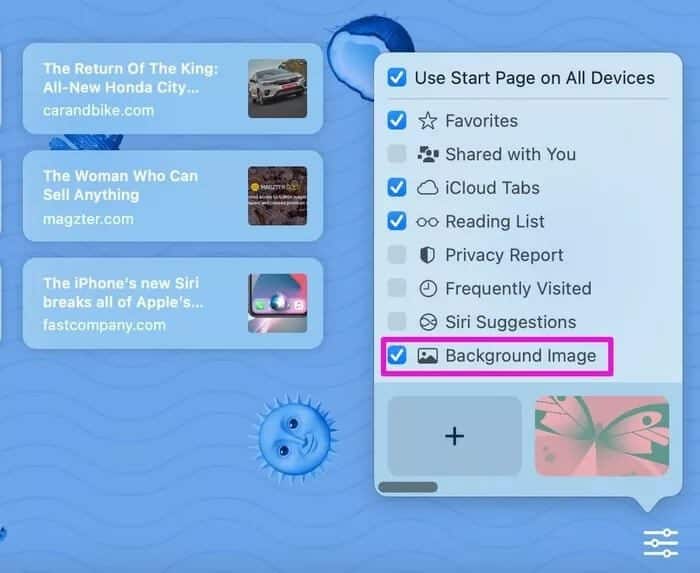
Korak 3: Ako niste zadovoljni ugrađenim Apple pozadinama, možete kliknuti ikonu + i primijeniti pozadinu iz svoje Mac memorije.
Pazite da ne koristite neobičnu pozadinu koja otežava čitanje teksta na Safari početnoj stranici.
5. Omogućite iCloud oznake za prilagodbu Safarija na Macu
Ovo je korisno za one koji često mijenjaju Apple uređaje. Ako imate otvorene Safari kartice na iPhoneu ili iPadu, možete im jednostavno pristupiti sa Safari početne stranice na Macu bez odlaska u povijest.
Prilog 1: Idite na Safari i dodirnite izbornik Postavke na dnu.
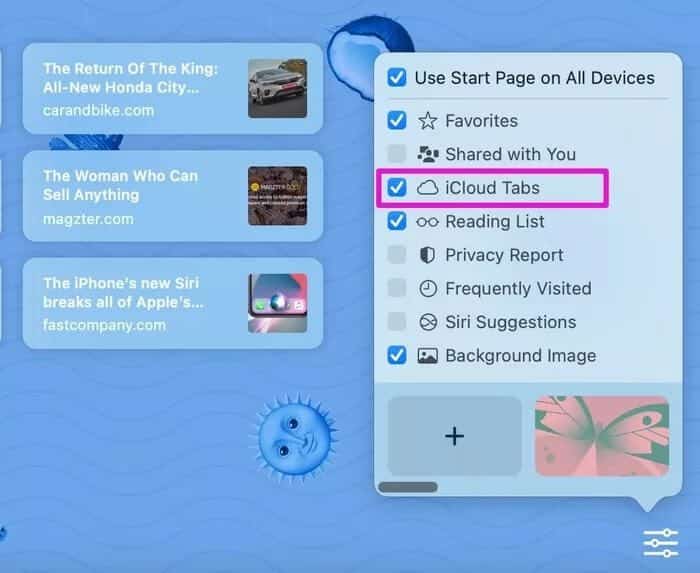
Prilog 2: Omogućite iCloud kartice i vidjet ćete da se vaše Safari kartice pojavljuju kod kuće.
Iz istog izbornika možete omogućiti i izvješće o privatnosti. Izvješće o privatnosti pokazuje koliko Safari zlonamjernih programa za praćenje blokira tijekom vaših sesija pregledavanja.
6. Promijenite tražilicu
Prema zadanim postavkama, Safari koristi Google za odgovor na vaše upite. Međutim, Safari nije ograničen samo na Google. Možete ga jednostavno promijeniti u Yahoo ili DuckDuckGo iz izbornika postavki. Evo kako.
Prilog 1: Otvorite Safari na svom Macu.
Prilog 2: Koristite naredbu +, tipke i otvorite izbornik Preferences.
Korak 3: Idi na pretragu.
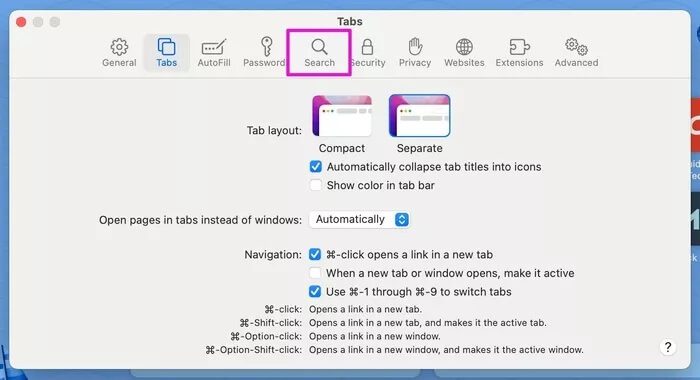
Prilog 4: Odaberite tražilicu.
Prilog 5: Možete promijeniti Google u Yahoo, Bing, DuckDuckGo ili Ecosia.
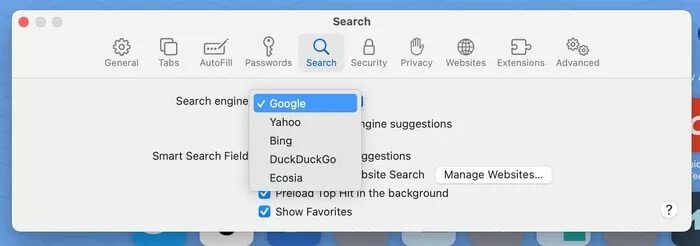
Ako niste zadovoljni novom tražilicom, uvijek se možete vratiti na Google iz istog izbornika.
Personalizirajte svoje Safari iskustvo na MAC-u
Korisnici također mogu deinstalirati Safari proširenja na Macu. Safari ostaje naš prvi izbor za pregledavanje weba na Macu. Osim ako vam nedostaju omiljena Chromium proširenja, razmislite o provjeri Chrome ili Edge na Macu. Preporučujemo korištenje Safarija i uvođenje relevantnih promjena na temelju vaših preferencija za ostatak publike. Što čekate? Samo naprijed i počnite prilagođavati Safari na svom Macu.